Cách tăng bộ nhớ ảo trong Windows 10 tăng tốc máy cũ chạy mượt như mới
Cách tăng bộ nhớ ảo trong Windows 10, tăng tốc máy cũ chạy mượt như mới, mẹo chỉnh nhanh không lo giật lag.
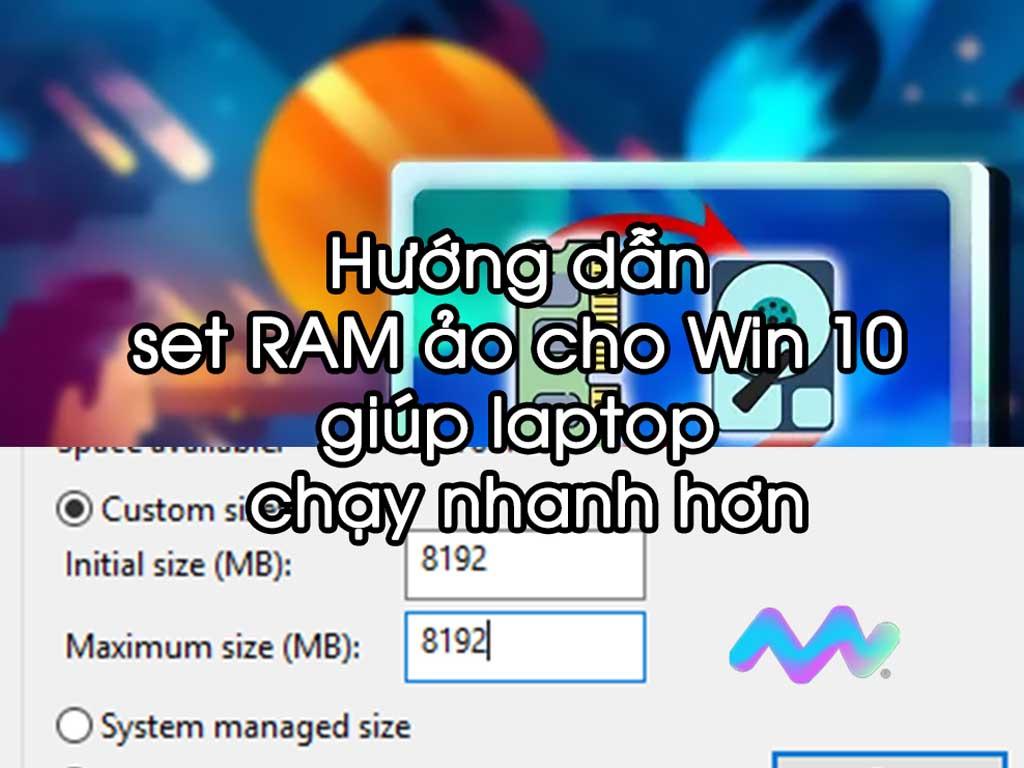
Bộ nhớ ảo là gì và làm thế nào để tăng nó? Bài viết này Điện máy Htech sẽ giải thích chi tiết về vai trò của bộ nhớ ảo, khi nào bạn cần tăng nó, cách tính dung lượng phù hợp và hướng dẫn từng bước cách tăng bộ nhớ ảo trong Windows 10 để máy tính của bạn chạy mượt mà như mới, tránh lãng phí tiền bạc.
Bộ nhớ ảo là gì?
Bộ nhớ ảo (Virtual Memory), hay còn gọi là bộ nhớ đệm hoặc tệp phân trang (Paging File), là một tính năng được Windows sử dụng để mở rộng dung lượng RAM vật lý của máy tính.
Khi RAM vật lý (RAM thật) trên máy tính của bạn không đủ để xử lý tất cả các chương trình và tác vụ đang chạy, Windows sẽ sử dụng một phần không gian trên ổ cứng (HDD hoặc SSD) làm bộ nhớ tạm thời. Dữ liệu ít được sử dụng từ RAM sẽ được "trang" (page) ra phần không gian này trên ổ cứng, giải phóng RAM cho các tác vụ quan trọng hơn. Khi cần đến dữ liệu đó, Windows sẽ "trang" nó trở lại RAM.
Ưu điểm: Giúp máy tính có thể chạy nhiều ứng dụng hơn so với dung lượng RAM vật lý, tránh tình trạng treo máy hoặc báo lỗi thiếu bộ nhớ.
Nhược điểm: Tốc độ truy xuất dữ liệu từ ổ cứng (ngay cả SSD) chậm hơn rất nhiều so với RAM. Vì vậy, nếu bộ nhớ ảo được sử dụng quá nhiều, hiệu suất tổng thể của hệ thống sẽ bị giảm.

Khi nào cần tăng bộ nhớ ảo?
Bạn nên cân nhắc cách tăng bộ nhớ ảo trong Windows 10 khi nhận thấy các dấu hiệu sau, đặc biệt nếu máy tính của bạn có RAM dưới 8GB:
Máy tính thường xuyên bị chậm, giật lag: Khi bạn mở nhiều tab trình duyệt, chạy các ứng dụng nặng (Photoshop, Premiere Pro, AutoCAD) hoặc chơi game.
Thông báo lỗi "Your computer is low on memory" (Máy tính của bạn sắp hết bộ nhớ): Đây là dấu hiệu rõ ràng nhất cho thấy RAM vật lý và bộ nhớ ảo hiện tại không đủ đáp ứng nhu cầu.
Các ứng dụng mất nhiều thời gian để tải hoặc chuyển đổi: Đặc biệt là các ứng dụng tiêu tốn nhiều RAM.
Pin của máy tính nhanh hết hơn bình thường (một số trường hợp): Khi hệ thống phải liên tục chuyển dữ liệu giữa RAM và ổ cứng, nó có thể tiêu tốn thêm năng lượng.
Cần tăng GB cho máy tính Win 10 nhưng không muốn nâng cấp RAM vật lý.
Tuy nhiên, cần lưu ý rằng tăng bộ nhớ ảo chỉ là giải pháp tạm thời để "cứu vãn" tình hình. Giải pháp tối ưu nhất vẫn là nâng cấp RAM vật lý nếu có thể.

Cách tính dung lượng bộ nhớ ảo phù hợp
Microsoft thường khuyên đặt dung lượng bộ nhớ ảo theo một công thức nhất định, nhưng điều này còn phụ thuộc vào dung lượng RAM hiện có và cách bạn sử dụng máy tính:
Dung lượng đề xuất cơ bản:
Kích thước ban đầu (Initial size): 1.5 lần dung lượng RAM vật lý hiện có.
Kích thước tối đa (Maximum size): 3 lần dung lượng RAM vật lý hiện có.
Ví dụ: Nếu máy tính của bạn có 4GB RAM:
Kích thước ban đầu: 4 GB×1.5=6 GB=6144 MB
Kích thước tối đa: 4 GB×3=12 GB=12288 MB
Lưu ý quan trọng:
Bạn nên đặt bộ nhớ ảo trên ổ đĩa SSD nếu có thể, vì tốc độ đọc/ghi của SSD nhanh hơn rất nhiều so với HDD, giúp cải thiện hiệu suất rõ rệt.
Không nên đặt bộ nhớ ảo quá lớn so với khuyến nghị, vì điều đó có thể lãng phí không gian ổ đĩa và không mang lại hiệu quả đáng kể.
Nếu bạn có 16GB RAM trở lên, việc tăng bộ nhớ ảo thường không quá cần thiết, trừ khi bạn chạy các tác vụ cực kỳ nặng.

Hướng dẫn tăng bộ nhớ ảo Win 10
Đây là các bước chi tiết để tăng bộ nhớ ảo trong Windows 10:
Bước 1: Mở System Properties (Thuộc tính hệ thống)
Nhấp chuột phải vào biểu tượng This PC (Máy tính này) trên màn hình desktop hoặc trong File Explorer.
Chọn Properties (Thuộc tính).
Hoặc, bạn có thể nhấn phím
Windows + R, gõsysdm.cplvà nhấn Enter.
Bước 2: Truy cập Cài đặt hiệu suất
Trong cửa sổ System (Hệ thống), chọn Advanced system settings (Cài đặt hệ thống nâng cao) ở bên trái.
Trong tab Advanced (Nâng cao) của cửa sổ System Properties, dưới mục "Performance" (Hiệu suất), nhấp vào nút Settings... (Cài đặt...).
Bước 3: Điều chỉnh Bộ nhớ ảo
Trong cửa sổ Performance Options (Tùy chọn hiệu suất), chọn tab Advanced (Nâng cao).
Dưới mục "Virtual memory" (Bộ nhớ ảo), nhấp vào nút Change... (Thay đổi...).
Bước 4: Thiết lập dung lượng Bộ nhớ ảo
Trong cửa sổ Virtual Memory, bỏ chọn tùy chọn "Automatically manage paging file size for all drives" (Tự động quản lý kích thước tệp phân trang cho tất cả các ổ đĩa).
Chọn ổ đĩa mà bạn muốn đặt bộ nhớ ảo (nên chọn ổ C: hoặc ổ đĩa SSD nếu bạn có).
Chọn tùy chọn "Custom size" (Kích thước tùy chỉnh).
Nhập giá trị cho:
Initial size (MB): Kích thước ban đầu (tính theo MB). Sử dụng công thức 1.5 lần RAM.
Maximum size (MB): Kích thước tối đa (tính theo MB). Sử dụng công thức 3 lần RAM.
(Ví dụ với 4GB RAM: Initial size = 6144, Maximum size = 12288)
Nhấp vào nút Set (Đặt) sau khi nhập xong.
Nhấp vào OK để đóng các cửa sổ.
Bước 5: Khởi động lại máy tính
Hệ thống sẽ yêu cầu bạn khởi động lại máy tính để các thay đổi có hiệu lực. Hãy lưu lại tất cả công việc đang làm và khởi động lại máy.
Sau khi khởi động lại, máy tính của bạn sẽ sử dụng dung lượng bộ nhớ ảo mới được thiết lập, giúp cải thiện đáng kể hiệu suất và giảm tình trạng giật lag, đặc biệt hữu ích cho việc cách tăng bộ nhớ laptop một cách hiệu quả mà không cần tốn kém.

Mẹo tối ưu RAM song song
Bên cạnh việc tăng bộ nhớ ảo trong Windows 10, bạn cũng nên kết hợp các mẹo tối ưu hóa RAM vật lý để máy tính hoạt động mượt mà nhất:
Đóng các ứng dụng không cần thiết:
Mở Task Manager (Ctrl + Shift + Esc), vào tab "Processes" (Tiến trình) và tắt các ứng dụng đang chạy nền hoặc tiêu tốn nhiều RAM mà bạn không sử dụng.
Tắt các ứng dụng khởi động cùng Windows:
Trong Task Manager, vào tab "Startup" (Khởi động). Vô hiệu hóa các ứng dụng không cần thiết tự khởi động cùng hệ thống. Điều này giúp giảm tải cho RAM ngay từ khi máy bắt đầu hoạt động.
Gỡ bỏ phần mềm không dùng đến:
Vào Settings > Apps > Apps & features. Gỡ bỏ các chương trình bạn không bao giờ sử dụng.
Sử dụng trình duyệt ít tốn RAM:
Trình duyệt web thường là "kẻ ngốn RAM" lớn nhất. Cân nhắc sử dụng các trình duyệt nhẹ hơn hoặc các tiện ích mở rộng giúp quản lý tab (ví dụ: The Great Suspender cho Chrome) để giảm thiểu tiêu thụ RAM.
Cập nhật Driver và Windows:
Đảm bảo tất cả driver (đặc biệt là driver chipset và card đồ họa) và hệ điều hành Windows 10 của bạn luôn được cập nhật phiên bản mới nhất. Các bản cập nhật thường bao gồm các bản vá lỗi và tối ưu hóa hiệu suất.
Quét và loại bỏ Malware/Virus:
Virus và phần mềm độc hại có thể chiếm dụng đáng kể tài nguyên hệ thống, bao gồm cả RAM. Sử dụng phần mềm diệt virus uy tín để quét và loại bỏ chúng định kỳ.
Việc kết hợp cách tăng bộ nhớ ảo trong Windows 10 với các mẹo tối ưu RAM này sẽ giúp chiếc máy tính cũ của bạn "hồi xuân", chạy mượt mà hơn và phục vụ tốt hơn cho nhu cầu làm việc, học tập hay giải trí của bạn.
